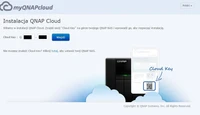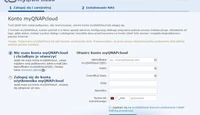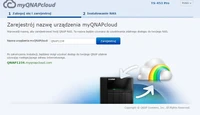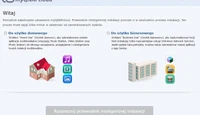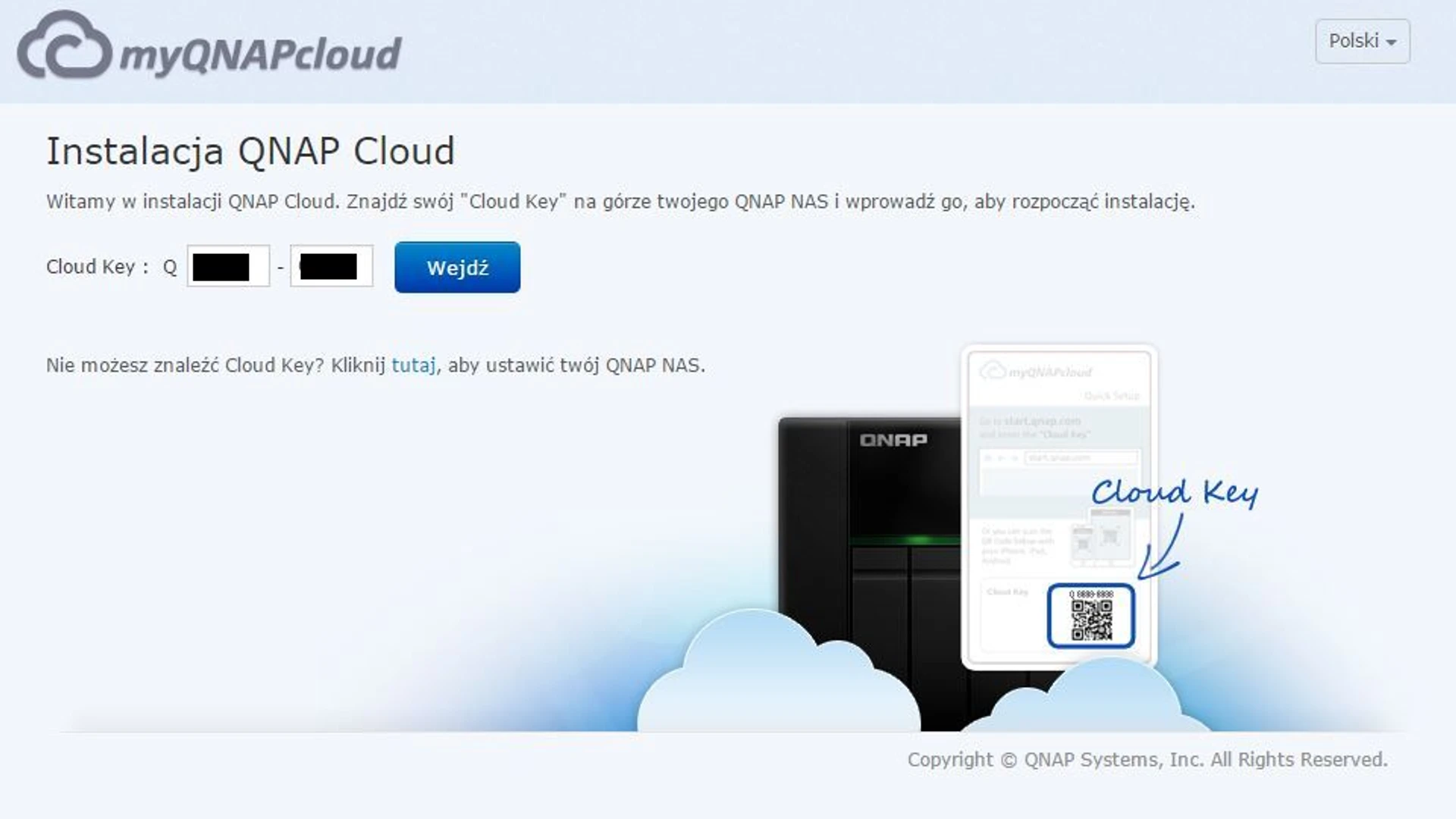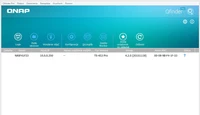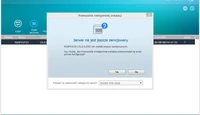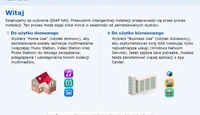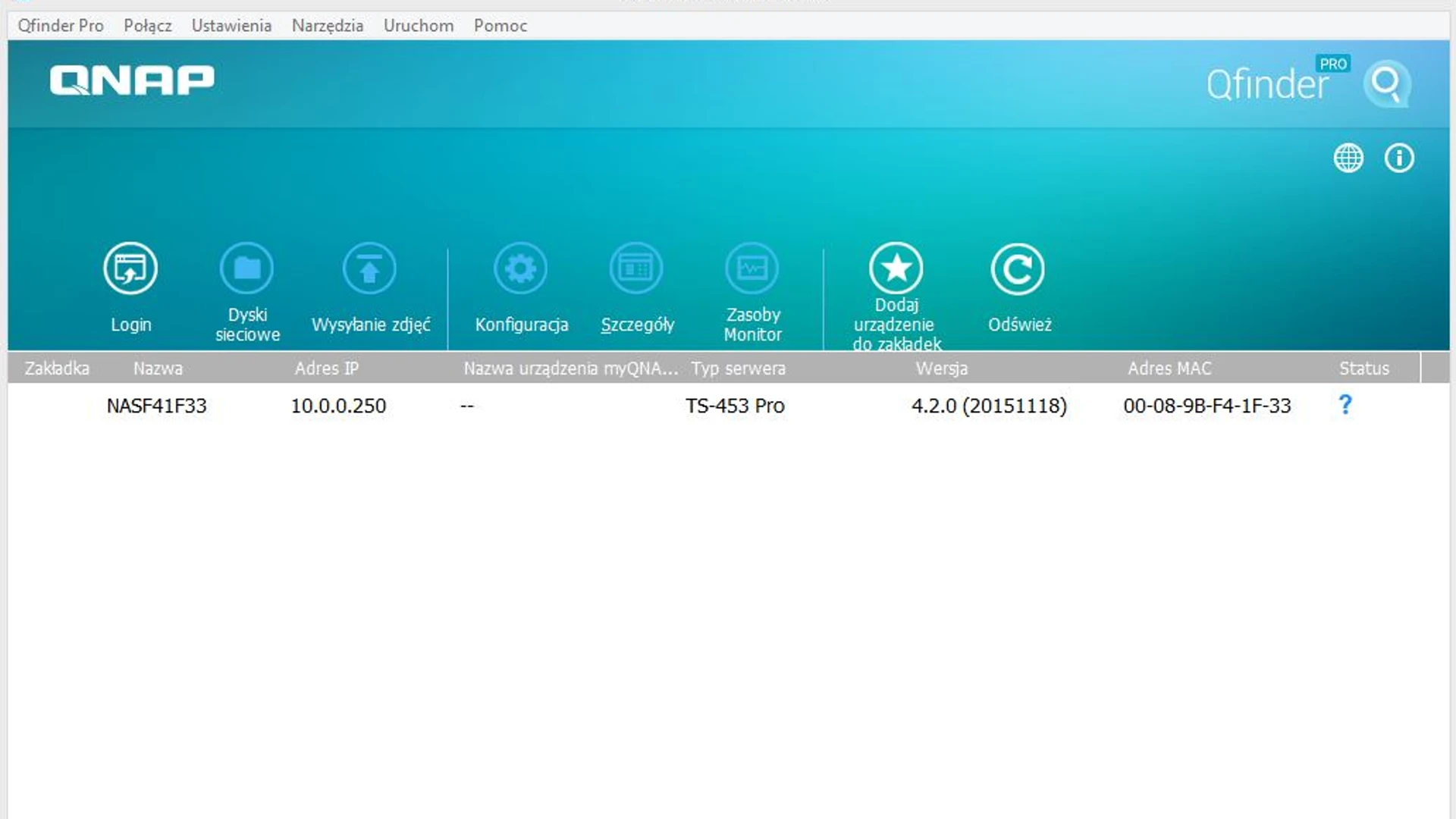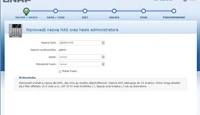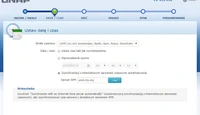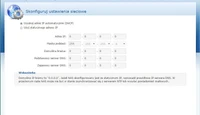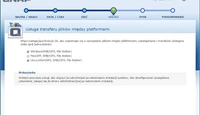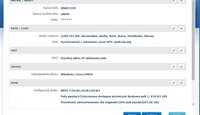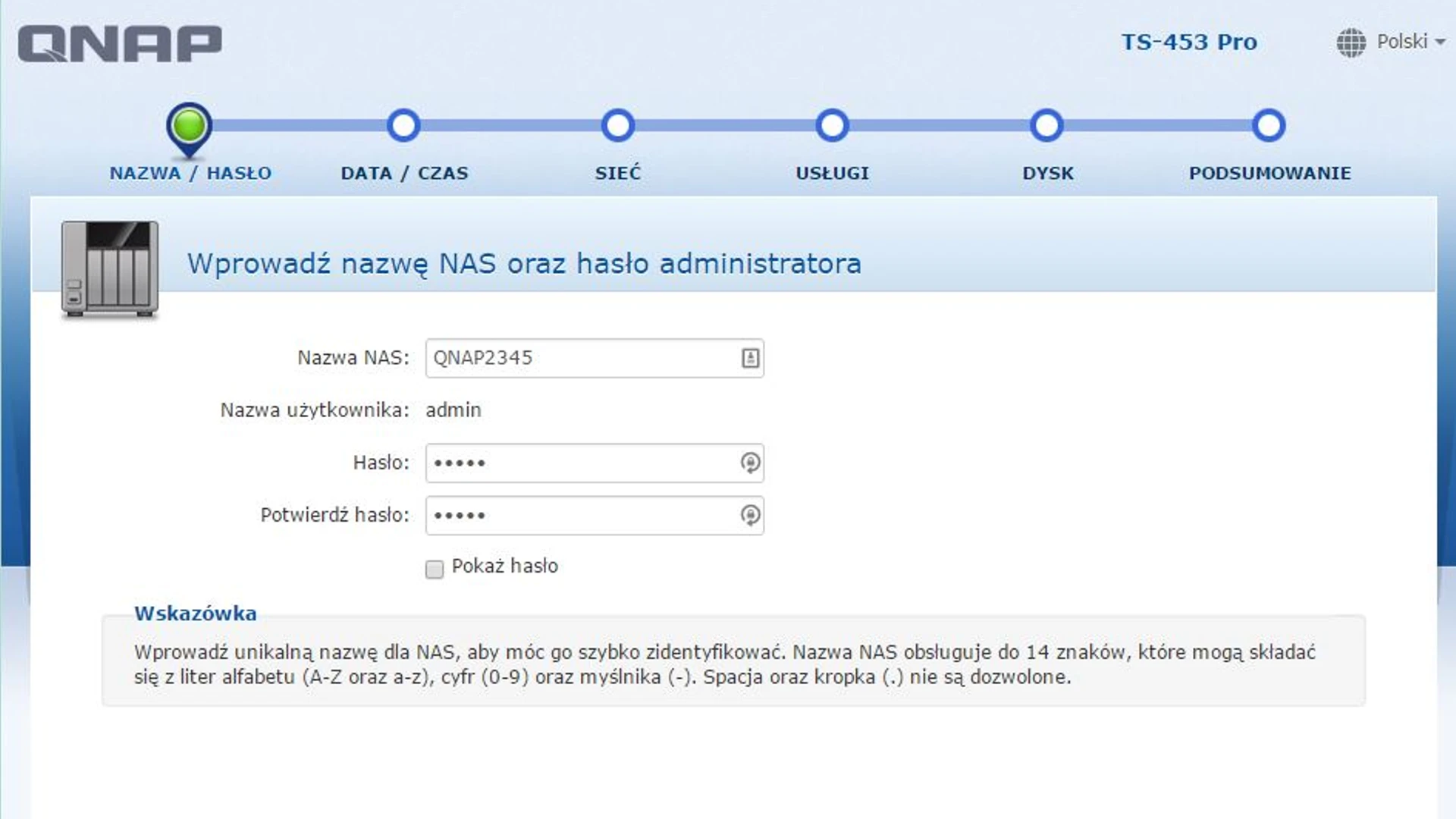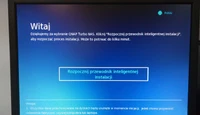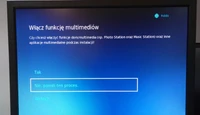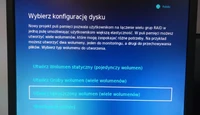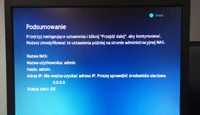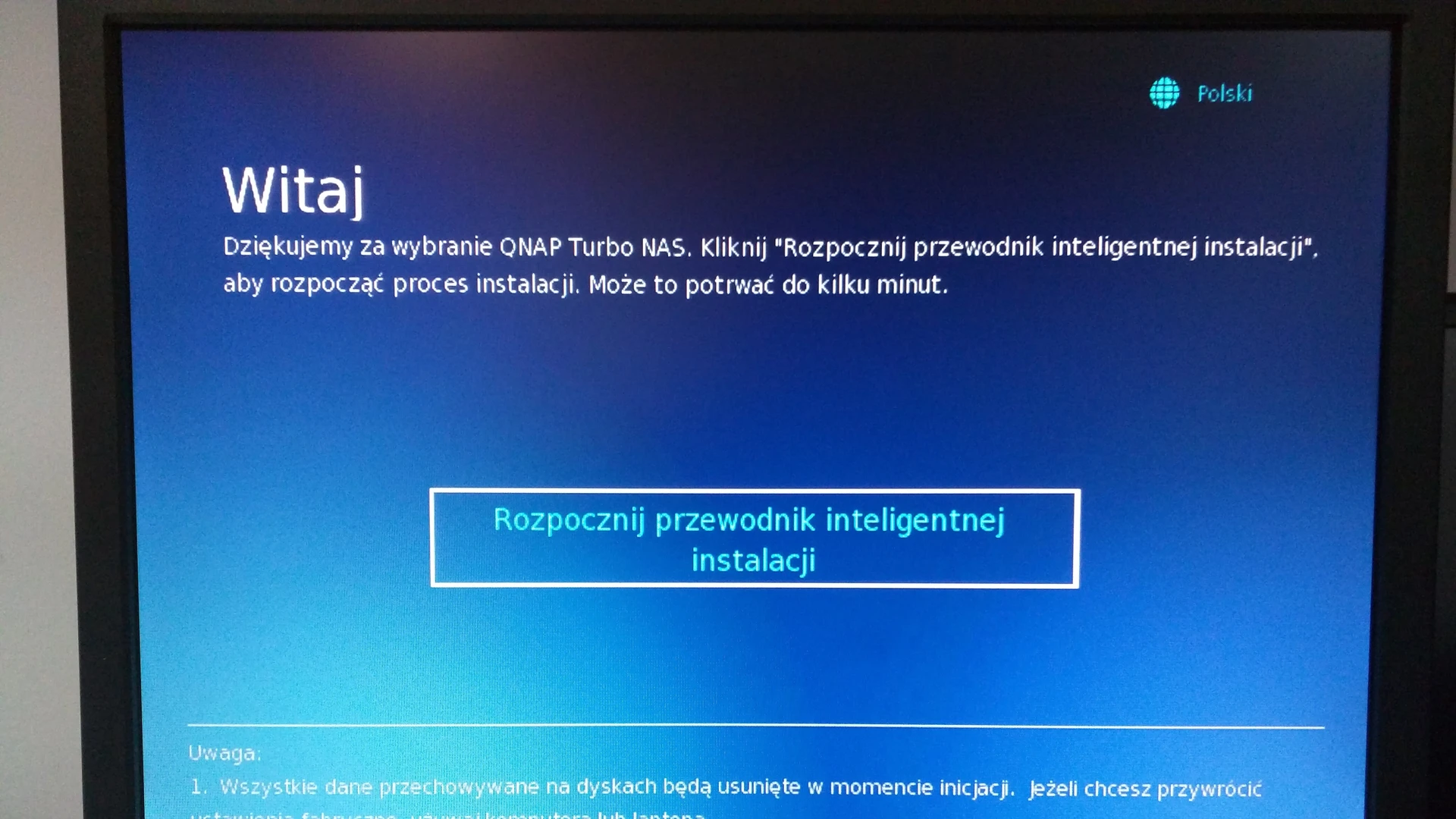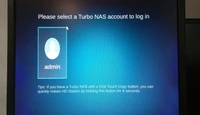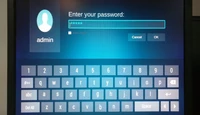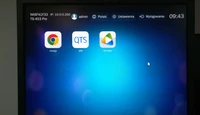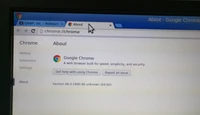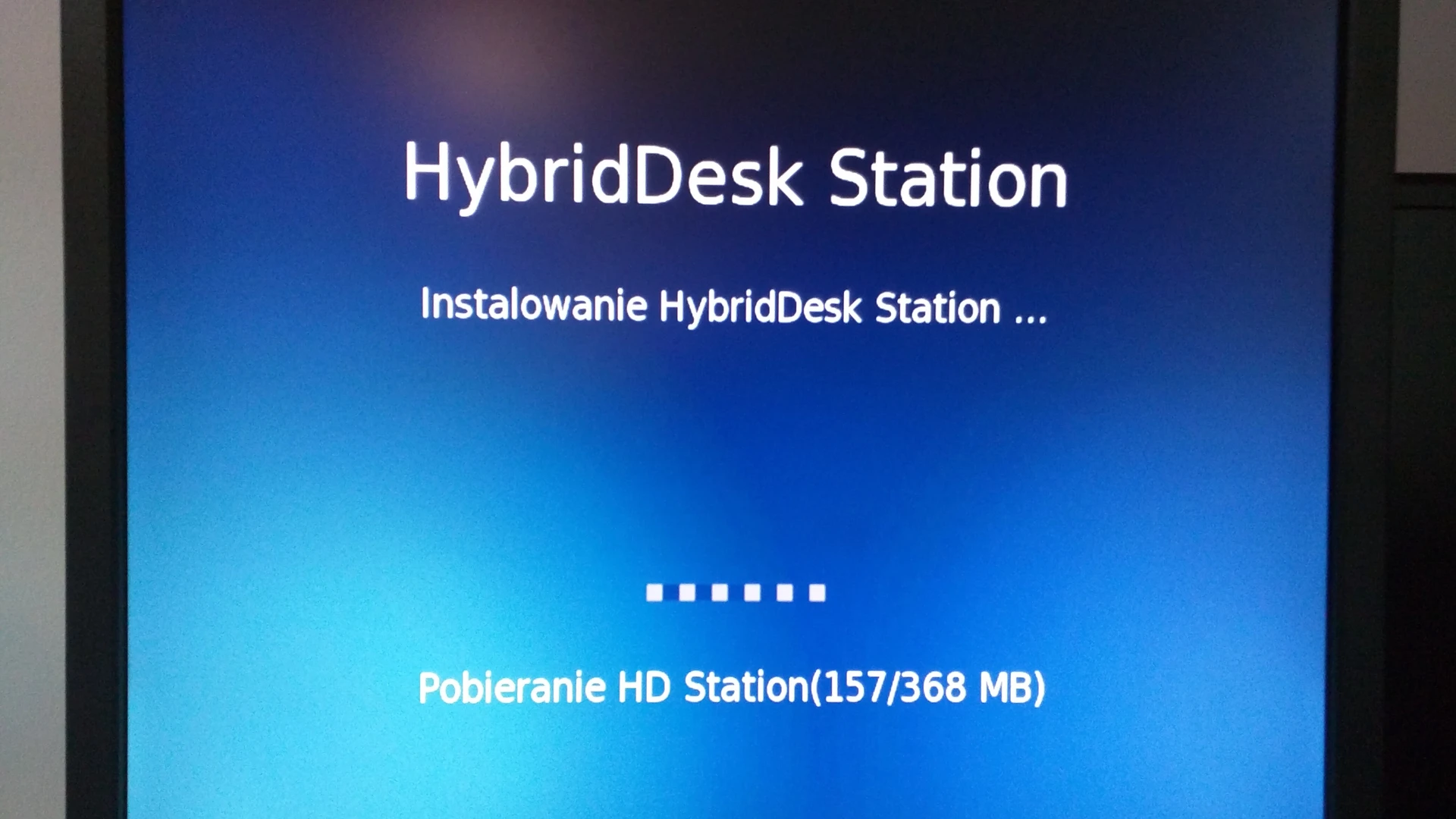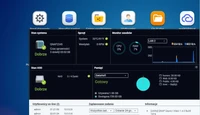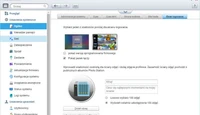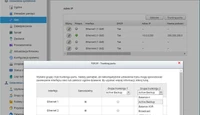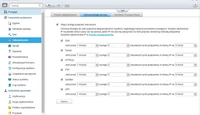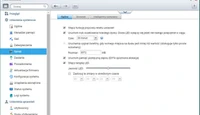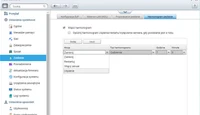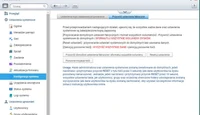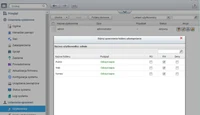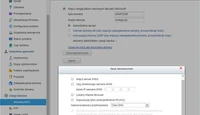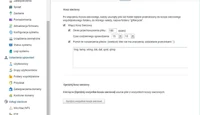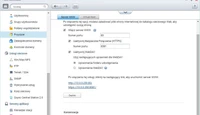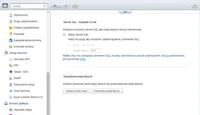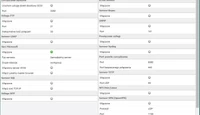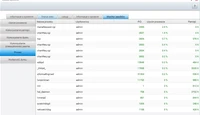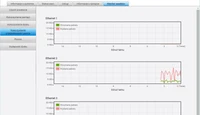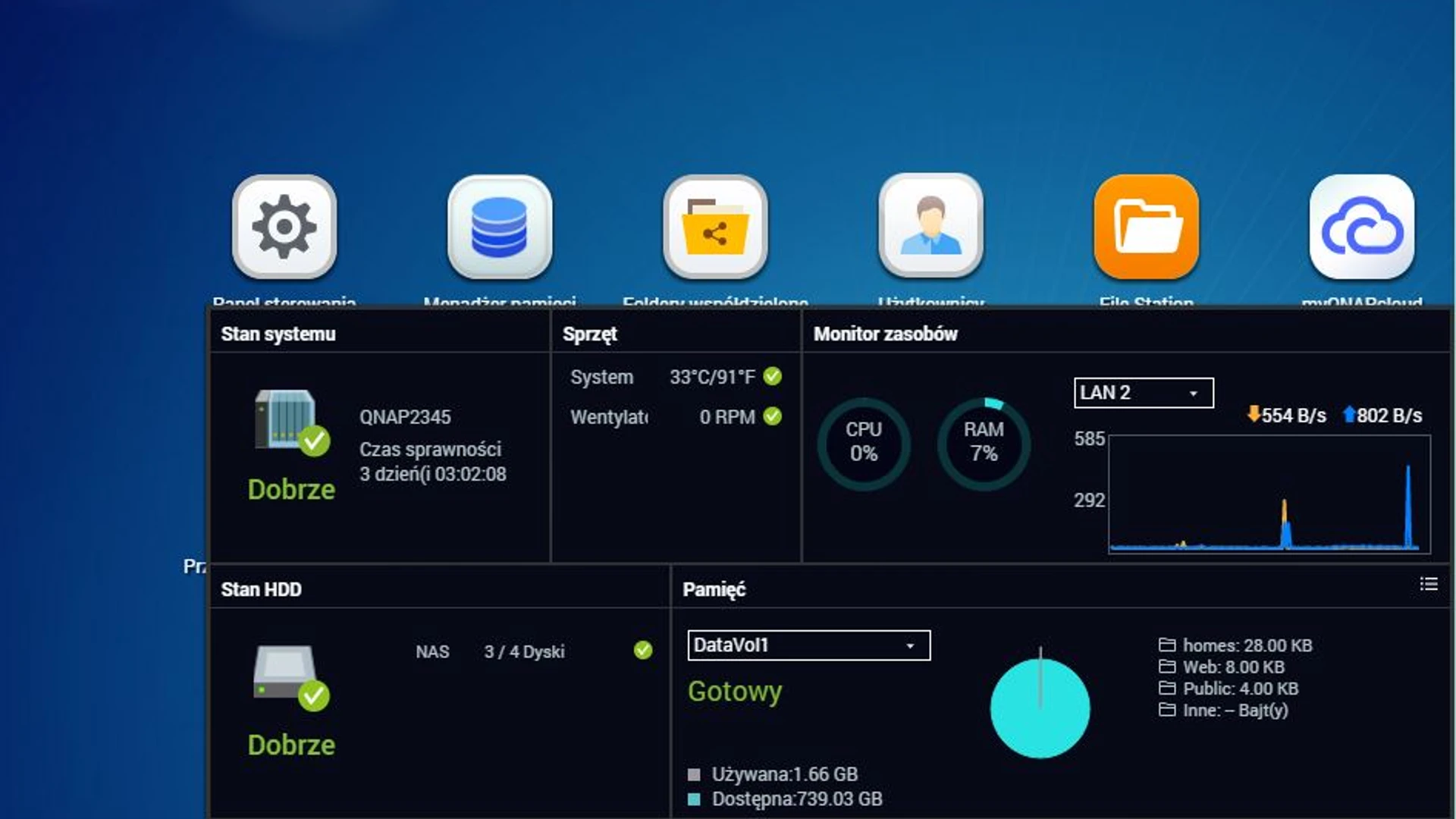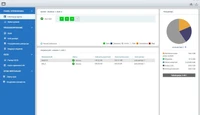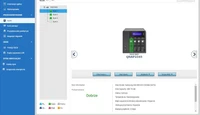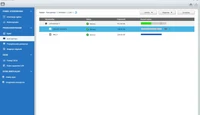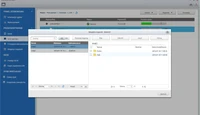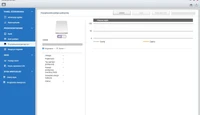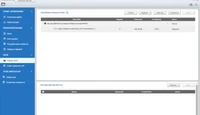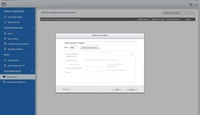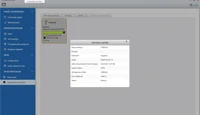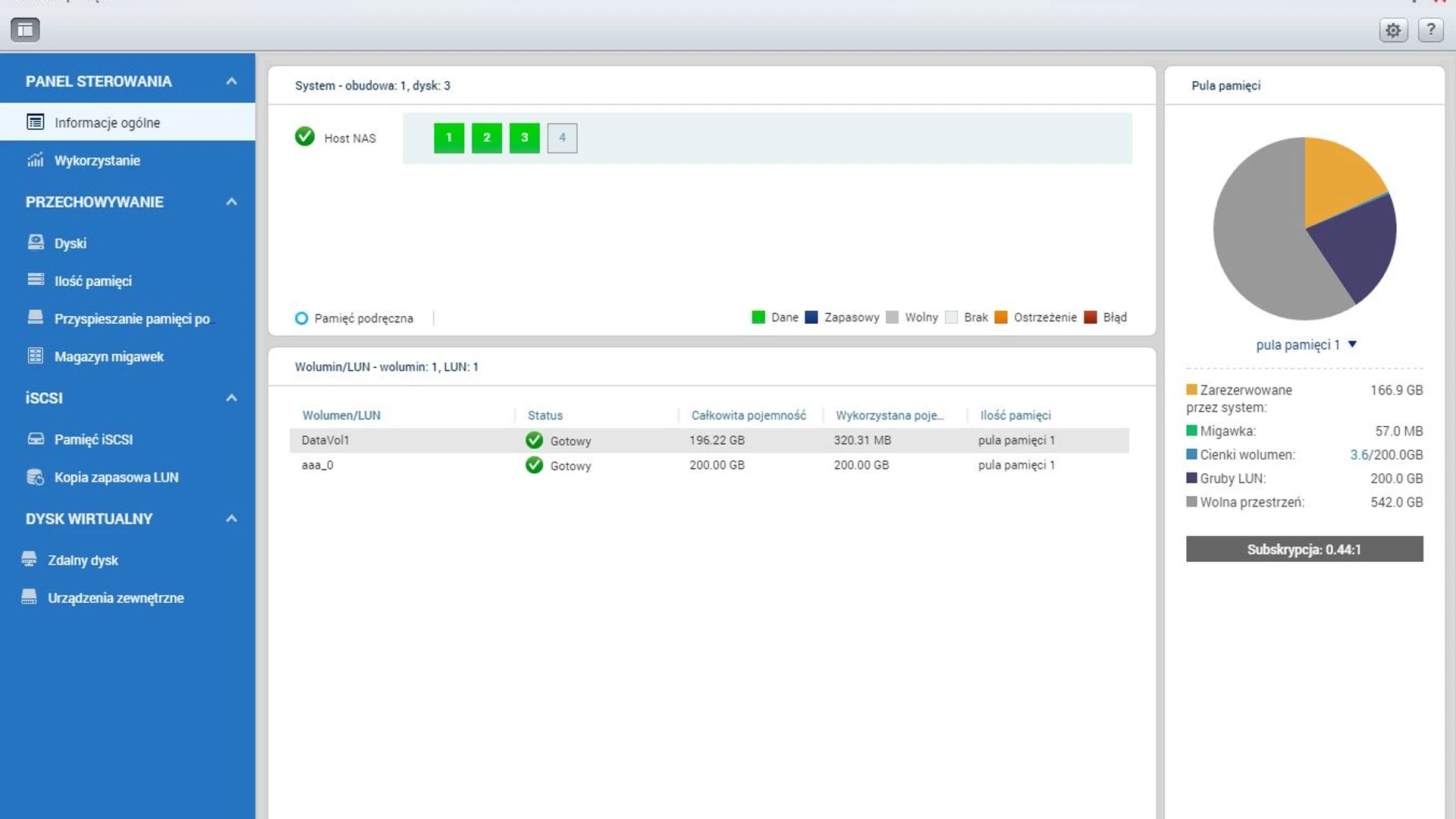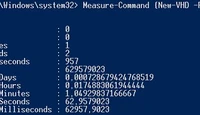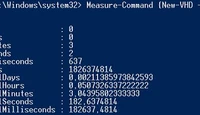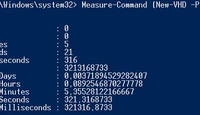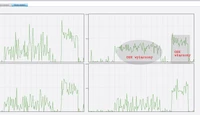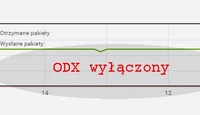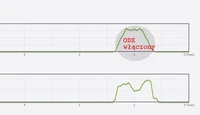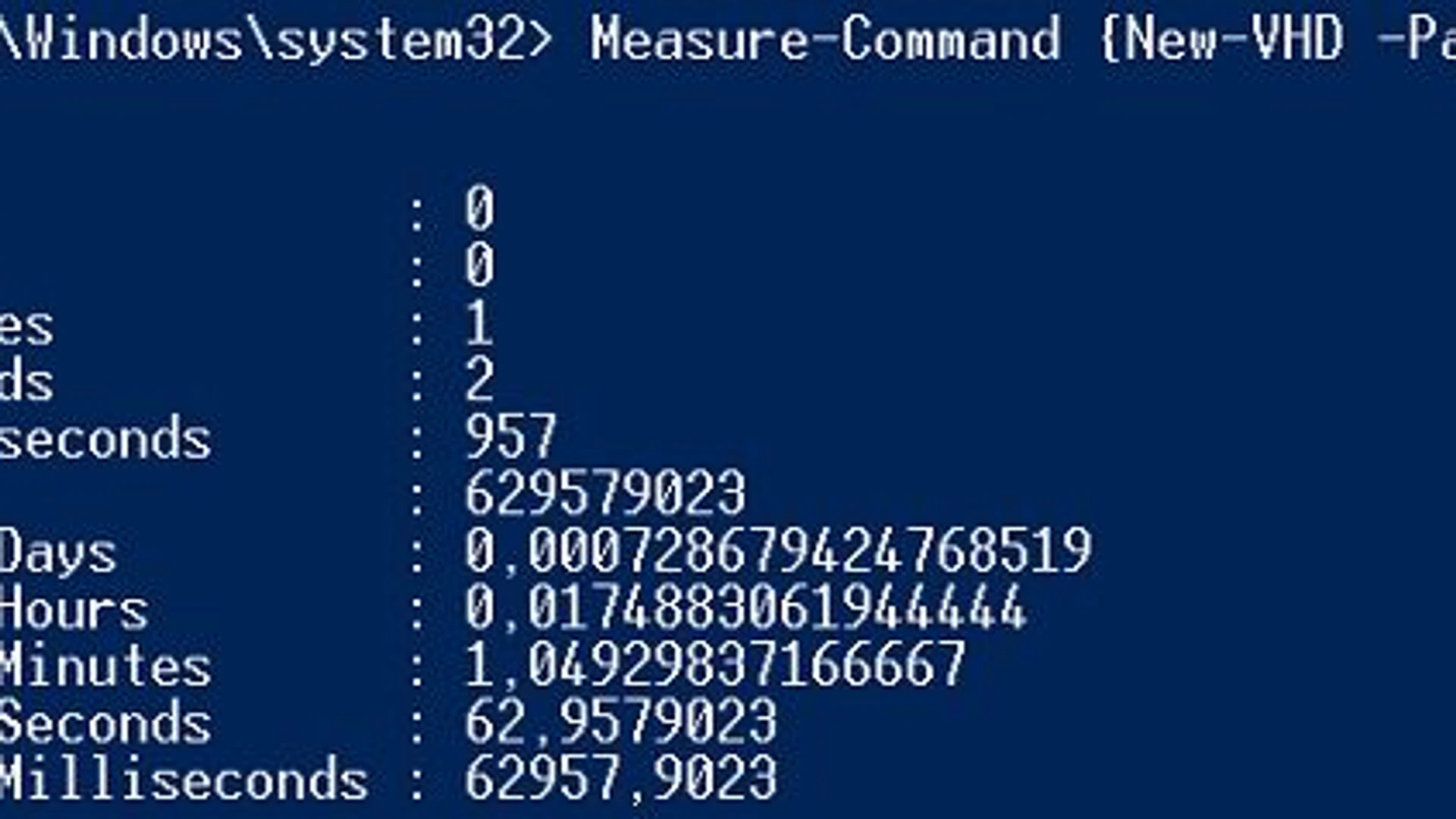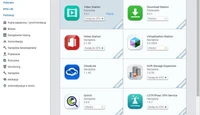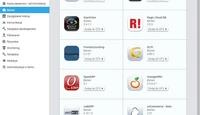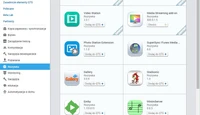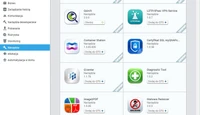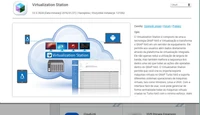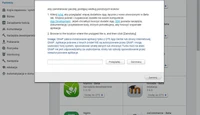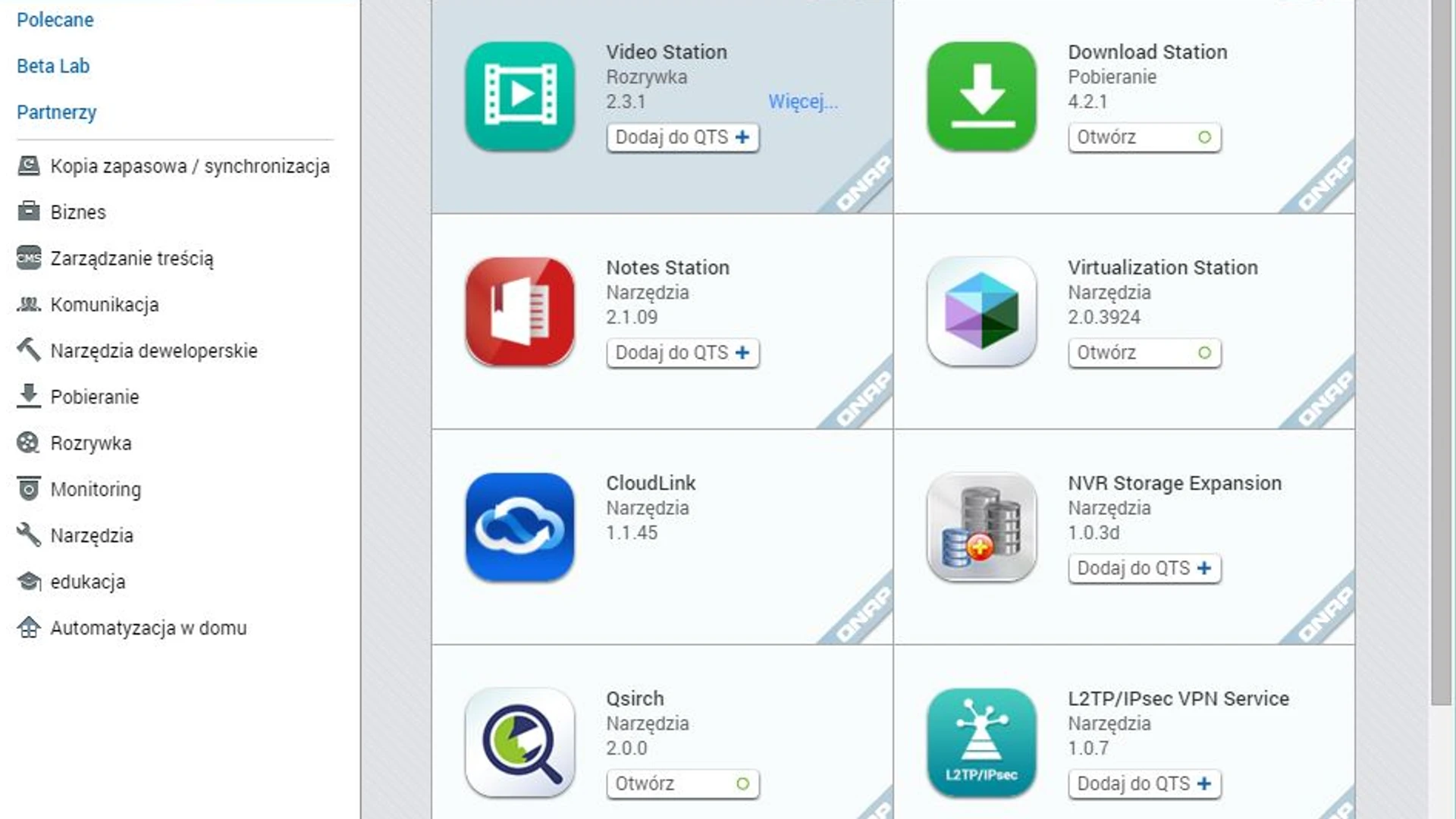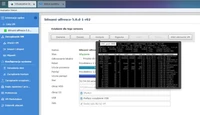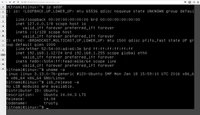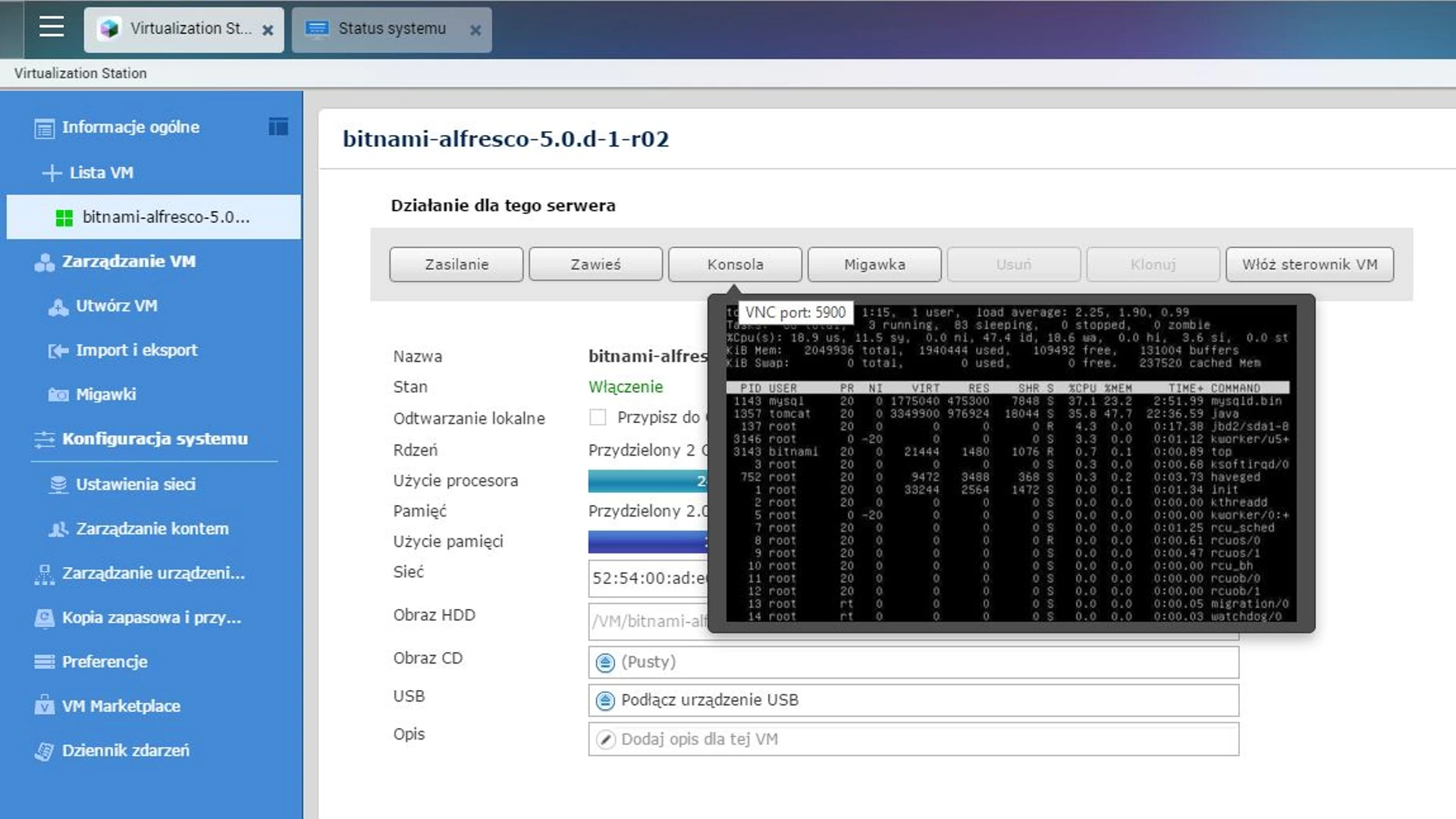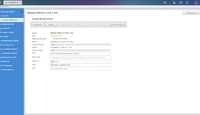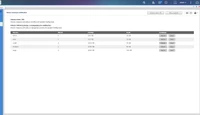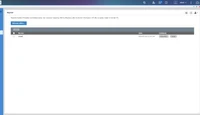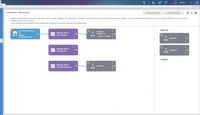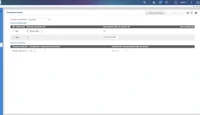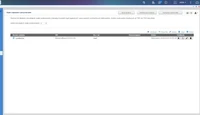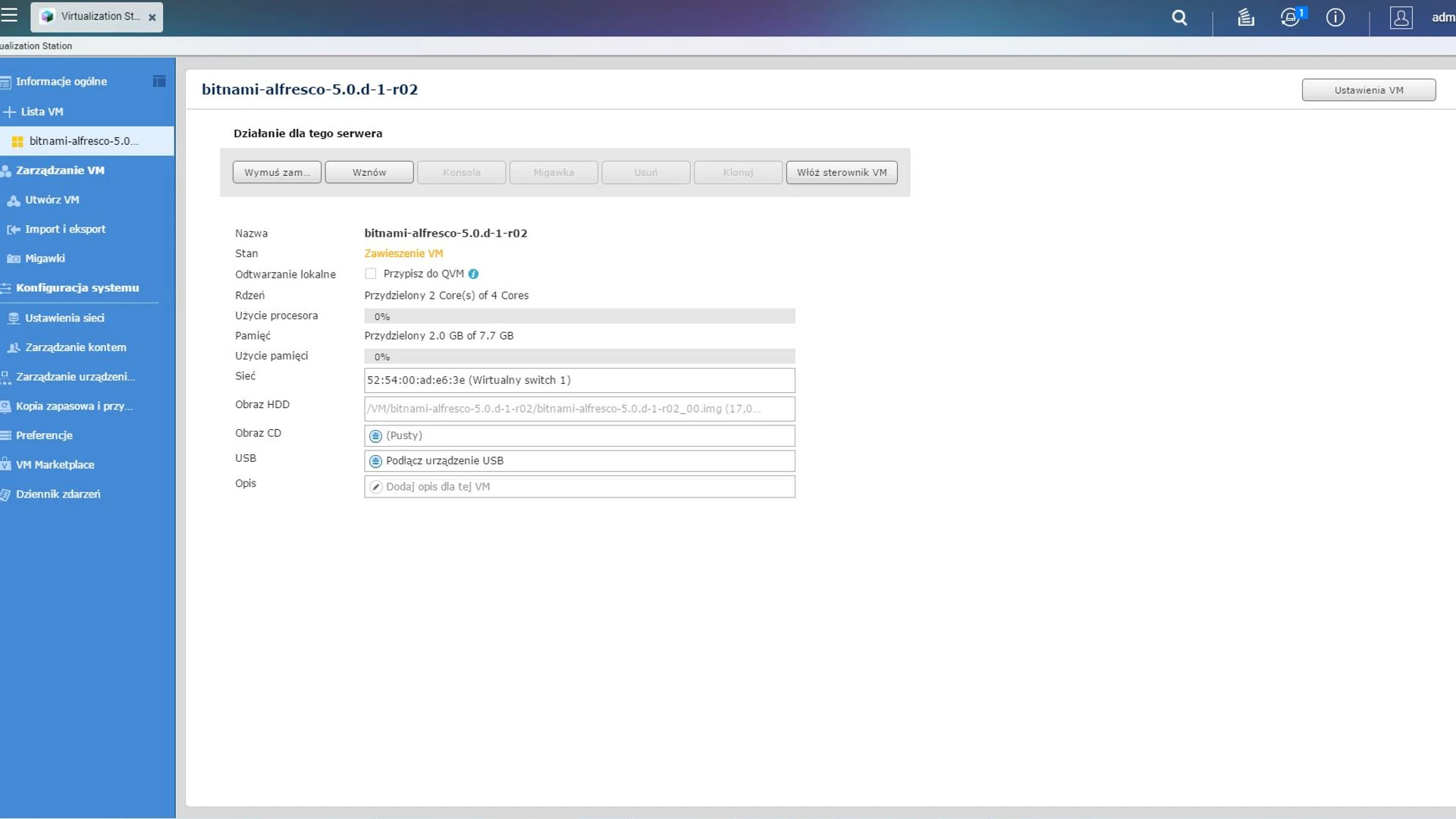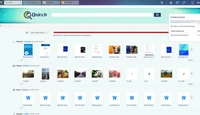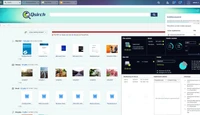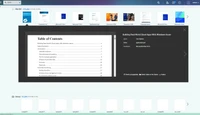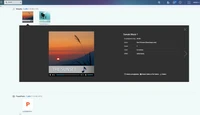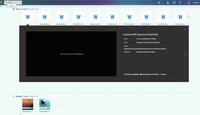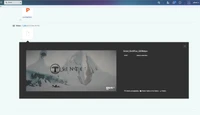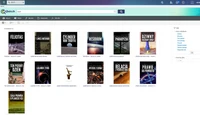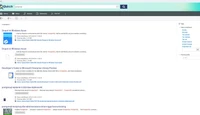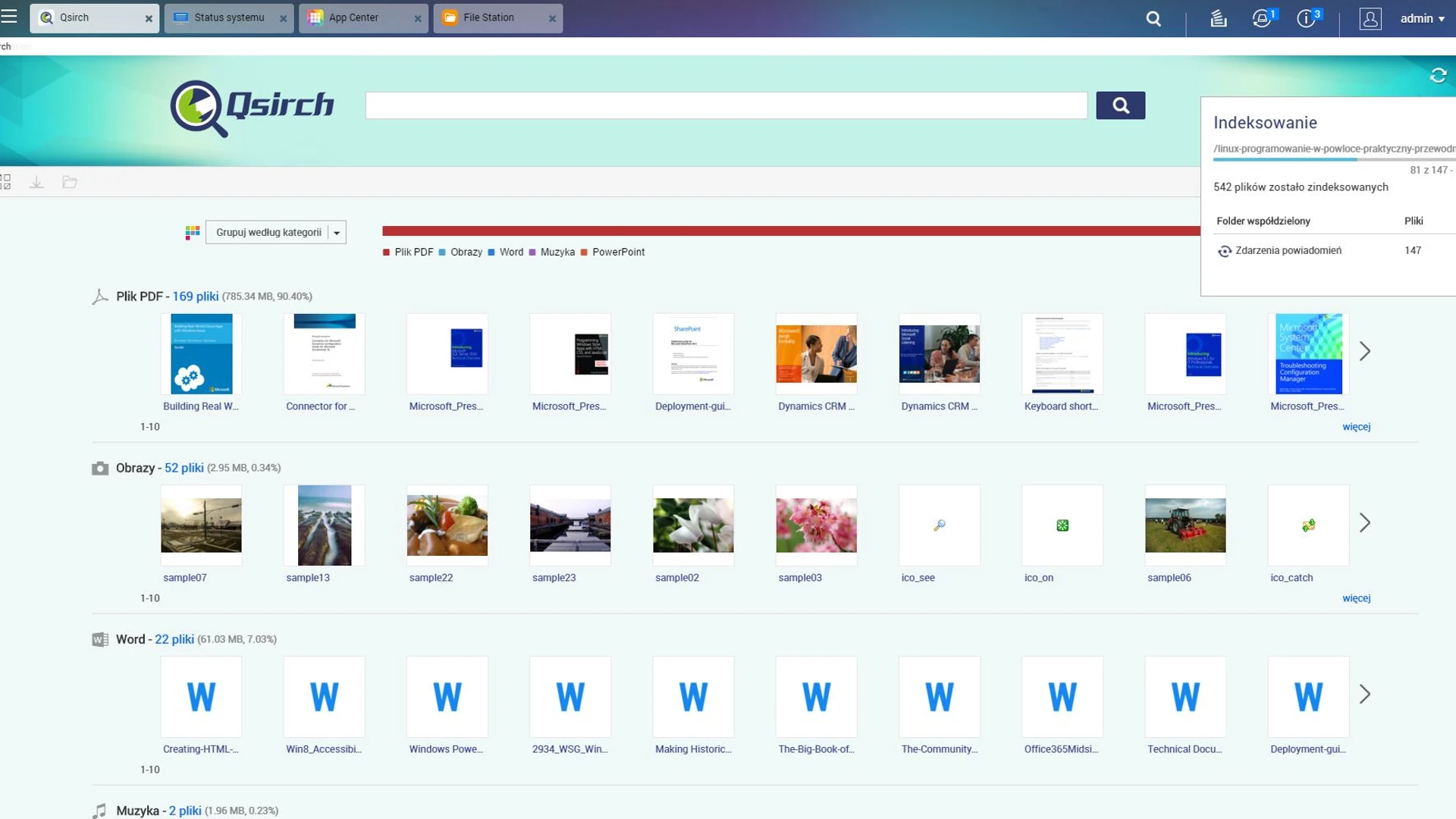Jeszcze dekadę temu pomysł posiadania własnego serwera w domu mogli zrealizować tylko nieliczni maniacy komputerowi. Obecnie rynek NAS-ów stał się tak bardzo konkurencyjny, że klienci mogą naprawdę bardzo grymasić podczas dokonywania wyboru sprzętu dla siebie. Ja swoje grymasy przelałem na „papier”.

Autorem recenzji jest Konrad Burkowski
Wstęp
TL;DR: Synology, Synology, Synology! O… QNAP.
Od ponad 5 lat przy moim komputerze stacjonarnym stoi NAS Synology DS210j. Ze względu na mizerną ilość pamięci RAM (128MB) służył mi głównie jako storage na backupy oraz serwer DLNA. Och, to naprawdę był (jest?) niezły sprzęt – chodziły na nim takie usługi jak DHCP, DNS, FTP oraz duże aplikacje jak Audio Station do streamowania własnej muzyki czy Download Station do pobierania wszelakich plików z internetu. Zasobożerność jednak niektórych rozwiązań jest tak potężna, a oczekiwanie kilku dni na zindeksowanie wszystkich rodzinnych zdjęć i zrobienie ich miniaturek przez Photo Station było tak frustrujące, że decyzja w końcu zapadła – trzeba kupić coś mocniejszego.
Przez kilka ostatnich lat zakochany w możliwościach NAS-ów, zakupiłem do firmy, w której administruję infrastrukturą IT trzy kolejne produkty Synology (DS1812+, DS412+, DS1815+) do celów stricte biznesowych – iSCSI, WordPress, Time Backup, CalDAV, etc., a w pewnym momencie Mail Server wraz z Mail Station.
Znając więc jakość produktów Synology oraz prawie jak własną kieszeń dedykowany dla nich system operacyjny DSM (DiskStation Manager) rozpocząłem poszukiwania nowego Synka do domu i…
Przez lata sprzęt QNAP-a był określany jako dedykowany dla biznesu i w związku z tym „straszył” użytkowników domowych nie tylko ceną, ale też pewnego rodzaju „trudnością” w konfiguracji. Trzeba było być specjalistą. A wiecie jak to często bywa – jeśli coś jest dla specjalistów to potrafi być to mocno zagmatwane, źle opisane czy wręcz niedopracowane (bo przecież spec sobie poradzi, bo musi, bo mu za to płacą – to temat na inny wpis). Nie miałem nawet chęci sprawdzenia czy QNAP posiada w swojej ofercie produkt, który spełniałby moje założenia brzegowe. Ba! Nawet wszedłem na stronę z demo QTS-a (system operacyjny QNAP-ów), ale po 3 minutach zniesmaczony swoim pomysłem doktoryzowania się z nowej zabawki (nie demem!) zamknąłem kartę przeglądarki i wróciłem do przeglądania oferty Synology.
Z błędu wyprowadził mnie przedstawiciel QNAP-a podczas trwającej kwadrans rozmowy na jednej z konferencji IT we Wrocławiu. I kudos za to dla niego. Padły magiczne hasła – wydajność transkodowania materiału wideo, wirtualizacja, możliwość dołożenia pamięci RAM oraz HDMI – które zaowocowały bliższemu przyjrzeniu się tematowi, a po kilku mailach i kilku tygodniach pojawił się nagle w domu bohater niniejszej opowieści, czyli QNAP TS-453 Pro-8GB.
Ten przydługawy wstęp miał na celu nieco wytłumaczyć charakter całej recenzji QNAP-a TS-453 Pro – autorem jest osoba, która w domu i biznesie używa na co dzień produktów konkurencji i często będzie owe produkty porównywała.
Wygląd, wykonanie, specyfikacja.
TL;DR: Dobry, zły i brzydki.
Zawsze mnie śmieszyło, że w recenzjach tyle uwagi jest poświęcone pudełku, ale po prostu muszę (bo się uduszę :P) wspomnieć, że pudło od Synology ma rączkę, a od QNAP-a nie ma, co spowodowało, że lustrowanego NAS-a przenosiłem pomiędzy domem a firmą w pudle od konkurencji.
TS-453 Pro wygląda wyśmienicie. Czarno-szary, plastikowo-metalowy, z błyszczącym logo producenta i zamkami do dysków. Imponujący swoją prostotą. Zero bieli. Po prostu serwer. Wielu się nie spodoba.
Niebieski wyświetlacz podpowie nam nazwę NAS-a, wersję firmware’u, adresację IP i nazwę modelu. Dzięki niemu i dwóm klawiszom możliwe jest np. sprawdzenie temperatury dysków, ustawienie (w dość niewygodny sposób) np. konfiguracji TCP/IP wszystkich kart sieciowych czy dokonanie zamknięcia lub restartu systemu. W czasie uruchamiania urządzenia też wyświetli stosowną informację.
Na szczęście ekran się samoczynnie wygasza po kilku sekundach. Radośnie migające diody też możemy przyciemnić, więc nie będą raziły nas jak przysłowiowy dekoder nc+. Co więcej możemy obniżyć ich jasność tylko w określonym przedziale czasu, np. od 18:00 do 7:00.
Wykonanie jest pierwszorzędne. Nic nie trzeszczy, nie tyka, nie piszczy, nie telepie się. Spasowanie idealne. Przyciski na obudowie są płaskie, więc trudne do przypadkowego zahaczenia. Jako użytkownik domowy wolałbym, żeby instalacja dysków była beznarzędziowa jak w produktach Synology, ale jako użytkownik zaawansowany nie przeraża mnie śrubka i śrubokręt, a rozumiem obawy przed niepotrzebnymi dla talerzy dysków HDD drganiami. Śrubka daje większe poczucie stabilności.
Jednak to co czyni ten model naprawdę wartym uwagi to Intel® Celeron® J1900 o bazowej częstotliwości 2 GHz (w porywach do 2,42 GHz). Jego 4 rdzenie umożliwiają jednoczesną pracę w czterech wątkach, wbudowana karta graficzna pozwala na dołożenie wyjścia HDMI, zaszyta obsługa Intel® Quick Sync Video znacznie zwiększa prędkości transkodowania wideo a technologia VT-x przyspiesza pracę maszyn wirtualnych.
Specyfikacja podstawowa prezentuje się zatem imponująco:
- procesor: Intel® Celeron® J1900,
- RAM: 8GB DDR3L RAM (4GB x 2),
- dyski: 4 x 3.5”lub 2.5”SATA 6Gb/s, SATA 3Gb/s HDD lub SSD,
- LAN: 4 x gigabitowy port sieciowy RJ-45,
- USB: 3 x USB 3.0 (1 z przodu, 2 z tyłu), 2 x USB 2.0 (z tyłu)
- wyjście GPU: HMDI,
a pamiętać powinniśmy też, że przy odpowiednich kościach pamięci TS-453 Pro obsłuży bez problemu aż 16GB RAM-u, dając nam naprawdę duże możliwości wykorzystania tej pamięci do wirtualizacji.
Pełna specyfikacja znajduje się na stronie producenta.
Cisza!
TL;DR: Milczenie jest złotem, a szmery są do bani.
Jednym z najważniejszych dla mnie kryteriów nowego serwera domowego jest ilość i jakość wytwarzanej przez niego muzyki szmerów. Jeśli ma stać koło telewizora to nie może przeszkadzać w oglądaniu filmów, jeśli ma stać koło łóżka to nie może przeszkadzać w zasypianiu, jeśli ma być mieszkańcem pokoju, w którym na co dzień przebywa Żona admina to ma być w zasadzie niesłyszalny.
TS-453 Pro jest chłodzony jednym studwudziestomilimetrowym wiatrakiem (choć widziałem też zdjęcia wersji z dodatkowym malutkim wiatraczkiem od zamkniętego w obudowie zasilacza):
Całość jest tak cicha, że praktycznie byłaby niesłyszalna gdyby nie… talerze dysków twardych. Szum czterech WD Redów 4TB był tak głośny, że po szybkim rachunku zysków i strat, a raczej tylko strat, do serwera włożyłem 3 dyski SSD Samsung 850 EVO 500 GB, które ani szumią ani grzeją. Dodatkowo oprogramowanie serwera umożliwia całkowite zatrzymanie wiatraka gdy temperatura systemu jest niższa niż 34 stopnie Celsjusza:
Z kilkutygodniowych obserwacji wynika mi, że górna granica temperatury systemu kiedy można wyłączyć wiatrak powinna być przesunięta o 1 w górę lub nawet do 36 stopni. Podczas spoczynku serwera temperatura systemu oscyluje w granicach 32-34 stopni (w pomieszczeniu o temperaturze 19-21 stopni), więc zdarza się, że wiatrak się uruchamia się nagle, kiedy serwer nic wg nas nie robi.
Dla właścicieli dysków talerzowych mam informację, że można oczywiście ustawić po jakim okresie bezczynności dyski mają iść spać.
Przy okazji przetestowałem wsparcie techniczne producenta, bo opis funkcji TRIM dla dysków SSD jest tak nieprecyzyjnie opisany w dokumentacji QNAP-a, że nie byłem pewien czy w konfiguracji RAID jest ona obsługiwana. TRIM jest obsługiwany, a odpowiedź na maila otrzymywałem po trzech do pięciu dniach kalendarzowych, co uznaję za zdecydowanie wymagające poprawy.
Instalacja
TL;DR: Iluvatar rzekł: - Spójrzcie! Oto wasza Muzyka!
Skoro TS-453 Pro jest dla biznesu, czyli dla specjalistów (o czym wcześniej pisałem) to czy posiada wszelkie bolączki takiego rozwiązania czy jednak instalacja jest szybka, łatwa i przyjemna?
Oprogramowanie możemy zainstalować na 3 różne sposoby:
- instalacja z chmury, która wymaga wcześniej podłączonego serwera NAS do Internetu, posiadania tzw. klucza konfiguracji z chmury (Cloud Key) oraz założenia konta w usłudze chmurowej myQNAPcloud.com,
- instalacja poprzez program Qfinder dostępny dla platform Windows/Mac/Linux,
(W obu przypadkach dalsza instalacja przebiega tak samo)
- instalacja lokalna przy pomocy klawiatury i podpiętego do HDMI monitora.
Jak widać po zdjęciach i screenshotach sposoby te różnią się w zasadzie tylko metodą rozpoczęcia instalacji, a potem wybieramy sposób wykorzystania NAS-a na potrzeby domowe lub biznesowe (w przypadku użytku domowego serwer zainstaluje od razu kilka aplikacji multimedialnych), ustawiamy nazwę serwera oraz hasło administratora, datę i czas, konfigurujemy sieć, wskazujemy jakie chcemy mieć zainstalowane usługi transferu plików, wolumeny dyskowe i voila! NAS gotowy do użycia.
Po instalacji lokalnej konfigurator pyta od razu czy uruchomić też HybridDesk Station, czyli nakładkę graficzną umożliwiającą przy pomocy różnych aplikacji wyświetlenie multimediów bezpośrednio na ekranie monitora (HD Player), pracę z systemem operacyjnym (QTS) czy zwykłe buszowanie w sieci dzięki przeglądarce Chrome (na dzień publikacji jest to wersja 46.0.2490.86, czyli z 10 listopada 2015 r., podczas gdy ostatnia wersja stabilna to 47.0.2526.111).
QTS
TL;DR: One system to rule them all!
Do zarządzania serwerem producent dostarcza dedykowany system operacyjny o nazwie QTS (QNAP Turbo System). Obecnie jest on w wersji 4.2:
Słyszałem wiele złego o tym systemie – a to, że graficznie ubogi, że wolny, że polska lokalizacja jest fatalna, że w sumie używa się go na początku, a potem już wszystko działa. Nie jest tak źle, że trzeba załamywać ręce, ale na pewno programiści QNAP-a nie powinni być do końca zadowoleni ze swojej pracy.
Niewątpliwie QTS 4.2 nie jest obarczony fontanną wodotrysków, ale oferuje więcej możliwości konfiguracyjnych samego urządzenia niż DSM 5.2 od Synology.
Jednak responsywność całości jest co najwyżej średnia, a momentami nawet niska. Przynajmniej w porównaniu do konkurencji, np. uruchomienie File Station na Synology DS1812+ i załadowanie wszystkich współdzielonych katalogów to góra sekunda. QTS samą aplikację uruchamia podobnie szybko, ale całe 5 sekund zajmuje mu „Inicjowanie”, czyli wylistowanie katalogów współdzielonych:
Zdecydowanie za długo i za każdym razem. Podobne zatkania zdarzały się jeszcze w kilku miejscach, a przeskalowanie tabelek po zmianie wielkości okna przeglądarki potrafi zająć kilka sekund. Co ciekawe po zmianie dysków na SSD cały interfejs znacznie przyspieszył, ale to wydłużone inicjowanie nadal niestety psuje wrażenie.
W przypadku spolszczenia to na samym początku musiałem się przełączyć na język angielski, bo tłumaczenie było wręcz tragiczne. Po którymś przywracaniu fabrycznym zostawiłem polską wersję językową i albo tłumaczenie zostało znacznie poprawione w ostatniej aktualizacji albo już tak wiedziałem co QNAP miał na myśli, że aż tak bardzo mi nie przeszkadzało.
Mam też wrażenie, że DSM Synology jest jednak nieco bardziej spójny niż QNAP-owy QTS, ale nie znaczy to wcale, że QTS jest nieprzyjazny dla swojego administratora. Użytkownik domowy może się wprawdzie nieco przestraszyć mnogością możliwości konfiguracyjnych, ale nie jeden użytkownik biznesowy (ten „specjalista”, o którym wcześniej wspominałem) byłby nimi zachwycony.
Zdecydowane braki ma monitor systemu. Nie są one dyskwalifikujące, ale historii obciążenia np. kart sieciowych w skali ostatniego roku sobie nie pooglądamy.
UWAGA! Nie ma zapory sieciowej. Jest tylko pewna funkcjonalność firewalla -- możemy zezwalać lub blokować ruch definiując tylko adresację IP:
A co z portami? Nic -- wszystkie otwarte. Dlaczego? Nie podoba mi się to. Umówmy się -- w sieci trwa wojna, a brak możliwości pełnej konfiguracji ogniomurka to duży problem. Nie jestem oczywiście zwolennikiem wystawiania usług serwera bezpośrednio w sieć zewnętrzną, ale nawet na potrzeby biznesowe wewnątrz organizacji taka funkcjonalność jest mocno pożądana, jeśli nawet nie krytyczna. Na całe szczęście QNAP ma w planach implementację w pełni konfigurowalnej zapory sieciowej. Należy się pocieszać, że do tej pory nie miały miejsca takie spektakularne ataki jak na konkurencję.
W skrócie co mi się więc nie podoba:
- w pewnych przypadkach niska responsywność interfejsu webowego,
- braki w spolszczeniu,
- momentami niespójny charakter (pewne opcje powinny być gdzie indziej niż są),
- słabo rozwinięty monitor zasobów,
- brak serwera DNS,
- brak stricte zapory sieciowej.
Podoba mi się natomiast:
- ogólna mnogość opcji konfiguracji,
- idea bocznego paska menu głównego, ale czemu nie mogę go tam zadokować na stałe i nie mogę tam tworzyć własnych skrótów do ustawień lub aplikacji?
- trzy ekrany pulpitów, ale czemu nie można między nimi skrótów przesuwać, a trzeba tworzyć nowe?
- szybki dostęp do linków do aplikacji mobilnych, narzędzi producenta i portali wsparcia technicznego,
- pełna edycja pliku php.ini z poziomu obsługi serwera WWW,
- sporo aplikacji (VPN, MariaDB, ClamAV) jest już gotowych do uruchomienia i nie trzeba ich osobno instalować jak to ma miejsce w przypadku Synology lub których Synology nawet nie ma (klient VPN, inicjator iSCSI, serwer Syslog, usługa kontrolera domeny oparta na Sambie 4),
- możliwość zresetowania ustawień serwera bez usuwania danych,
- aż 7 możliwości (o trzy więcej niż w DS1815+ Synology) ustawienia agregacji interfejsów sieciowych niż w Synology (Balance-rr, Active Backup, Balance XOR, Broadcast, IEEE 802.3ad, Balance-tlb i Balance-alb).
Kilka przeglądowych screenshotów z QTS-a w wersji 4.2:
Menedżer pamięci
TL;DR: Pamięć jest straszliwa. Człowiek może o czymś zapomnieć - ona nie. Po prostu odkłada rzeczy do odpowiednich przegródek. Przechowuje dla ciebie różne sprawy albo je przed tobą skrywa - i kiedy chce, to ci to przypomina. Wydaje ci się, że jesteś panem swojej pamięci, ale to odwrotnie - pamięć jest twoim panem © John Irving, „Modlitwa za Owena”.
Panem pamięci dyskowej w TS-453 Pro jest zdecydowanie administrator. Kluczem w zarządzaniu przestrzenią dyskową są pule dysków (Storage Pool), czyli zagregowane w jednostkę logiczną grupy RAID dysków, co pozwala na ogromną elastyczność w zarządzaniu miejscem.
Podczas tworzenia nowej puli pamięci możemy zdefiniować ile miejsca chcemy przeznaczyć na migawki wolumenów i iSCSI LUN (5, 10, 20% lub bez ograniczeń). W przypadku wyboru wartości procentowej przestrzeń ta jest na stałe zarezerwowana tylko i wyłącznie na migawki, z których w razie awarii w systemie lub utraty danych możemy przywracać całe wolumeny, LUN-y czy pojedyncze pliki. Gdy nie chcemy miejsca na snapshoty alokować na stałe, żeby całe dostępne miejsce wykorzystać na wolumen możemy wybierać opcję bez ograniczeń, ale wtedy sami musimy kontrolować czy migawki nie zajmą nam w pewnym momencie całego wolumenu.
Dodatkowo Menadżer pamięci umożliwa nam:
- sprawdzenie stanu wszystkich dysków (S.M.A.R.T.),
- sprawdzenie wykorzystania przestrzeni dyskowej w wolumentach i pulach pamięci w zadanym okresie czasu,
- utworzenie z dysku SSD pamięci podręcznej do przyspieszenia pracy serwera,
- zerknąć na migawki zrzucane na lokalny zasób z innych serwerów,
- podłączyć się do istniejącego na innym serwerze iSCSI LUN,
- podejrzeć jakie są podłączone zewnętrzne urządzenia pamięci.
Po prostu super. Na ten moment Synology nie posiada tak dobrej obsługi pamięci dyskowej jak QNAP, choć ostatnio wprowadziło do niektórych swoich modeli obsługę systemu plików Btrfs, który umożliwia tworzenie migawek.
Kilka poglądowych screenshotów:
ODX
TL;DR: The speed of light = 299 792 458 m/s
Offloaded Data Transfer (ODX, czyli po polsku „odciążony transfer danych”) to technologia Microsoftu, której zadaniem jest odciążyć serwer wirtualizacji w zadaniach kopiowania dużych ilości danych pomiędzy lokalizacjami kosztem zasobów urządzenia gdzie przechowywane są pliki wirtualnych dysków twardych. Uff!
A teraz po polsku – instalujemy minimum Windows Serwer 2012, instalujemy rolę Hyper-V, funkcja ODX powinna być już włączona, na QNAP-ie tworzymy iSCSI LUN, do którego podłączamy się z Windowsa, formatujemy wolumen i takie są wyniki testów:
- utworzenie pliku vhdx o pojemności 20GB:
- bez ODX – 3 minuty i 2 sekundy,
- z ODX – 1 minuta i 2 sekundy;
- utworzenie pliku vhdx o pojemności 100GB:
- bez ODX – 15 minut i 8 sekund,
- z ODX – 5 minut i 21 sekund;
- Obciążenie zasobów podczas tych operacji:
- bez ODX – obciążone CPU w NAS-ie, maksymalnie obciążone w obu urządzeniach gigabitowe karty sieciowe, obciążona macierz w NAS-ie i zabrane zasoby systemu w serwerze Hyper-V;
- z ODX – obciążone CPU w NAS-ie (mocniej, ale krócej), praktycznie brak obciążenia kart sieciowych, obciążona macierz w NAS-ie (mocniej, ale krócej).
Przewaga wykorzystania ODX w środowiskach zwirtualizowanych jest więc widoczna gołym okiem:
Aplikacje
TL;DR: Aplikacji ci u nas dostatek, ale i te dwie przyjmiemy na znak zwycięstwa.
Czym byłby każdy serwer bez aplikacji? Przypominam sobie, że dawno temu krążyła opinia o QNAP-ie, że wspiera małą ilość aplikacji, tak producenta jak i tych wytworzonych przez producentów zewnętrznych. Te czasy definitywnie minęły -- w App Center znajdziemy ich od groma i jeszcze ciut ciut. Dla każdego coś miłego. Aż boję się zacząć wyliczać…
- Chcesz mieć własną galerię zdjęć? Czeka na Ciebie Photo Station! Chcesz mieć swoją muzykę w zasięgu ręki? Instaluj Music Station! Gubisz się w swoich kolekcjach filmów i seriali? Odpal Video Station! Brakuje ci nowych, ekhem, „danych”? Ściągnij je za pomocą Download Station! A wszystkim możesz zdalnie zarządzać, odtwarzać i udostępniać! I wszystko ma swoją alternatywę – Gallery, ZenPhoto, Plex Media Server, Madsonic, HappyGet 2 czy Transmission.
- Dostęp do plików w chmurze za pomocą File Station? No problem! Synchronizacja z Dropboxem, Dyskiem Google czy BitTorrent Sync?? Nic prostszego! Kopia zapasowa w chmurze? Czeka na Was Glacier i S3 Amazonu, Google Cloud Storage, Azure Storage, CrashPlan czy IDrive.
- Nie wierzysz chmurom publicznym i serwer QNAP ma służyć jako chmura prywatna? File Station, QSync, ownCloud, DDNS oraz serwer VPN zadowolą cię w zupełności.
- Potrzebujesz publikować treści w Internecie? Drupal, Joomla, Wordpress, phpBB czy MediaWiki przebierają nóżkami z niecierpliwości.
- Wsparcie dla biznesu? PrestaShop, OpenERP, OrangeHRM czy GLPI kłaniają się nisko.
- Lubisz dewelopować? Git, Perl, Python, Tomcat, Nginx tylko czekają na twoje skinięcie.
- Do monitoringu, dzięki podpiętym webcamom IP zachęca Surveillance Station.
Poza wyżej wymienionymi do dyspozycji użytkownika są takie aplikacje jak: Piwik, PostgreSQL, MongoDB, Squid, Mantis, Moodle, phpMyAdmin, eTicket oraz wiele, wiele innych.
W większości aplikacji te są łatwe i przyjemne w instalacji jak i późniejszym używaniu. Zdarzają się jednak brzydkie kaczątka i potworki jak Notes Station czy Xeams (oraz XMail), które w porównaniu do swoich odpowiedników od Synology, czyli Note Station (ha!) oraz Mail Station są jak wyjęte ze średniowiecza. Adminom chcącym postawić swój serwer poczty przy pomocy dedykowanych aplikacji radzę udać się na piwo, przemyśleć swoją decyzję, a nawet życie, którego nie warto marnować na takie smutne historie i ze zdziwieniem, że QNAP nie zadbał porządnie o takie zabawki, po prostu temat odpuścić.
Ale prawdziwymi wisienkami na torcie App Center są Virtualization Station i Qsirch.
Wirtualizacja
TL;DR: Wirtualizacja jest wszędzie. Nawet na domowym NAS-ie.
Zaawansowani użytkownicy doskonale zdają sobie sprawę z zalet wirtualizacji – elastyczność przydzielania zasobów, niezależność od rodzaju systemu serwera hosta, oszczędność miejsca i prądu, uzyskanie idealnego środowiska do testów, łatwiejsze tworzenie kopii zapasowych i ich przywracanie czy prostota zarządzania.
QNAP umożliwia nam wirtualizację opartą na QEMU/KVM. Interfejs zarządzania jest raczej przejrzysty, choć momentami niespójny, ale nawet amatorzy (przy poświęceniu odrobiny uwagi) nie powinni mieć problemu z postawieniem swojej pierwszej maszyny wirtualnej. Konfigurator prowadzi użytkownika krok po kroku, aczkolwiek niektóre opisy mogły być bardziej przejrzyste. Finalnie po instalacji możemy się do takiej maszyny połączyć konsolą graficzną przez zwykłą przeglądarkę, klientem VNC lub przez monitor podpięty do HDMI NAS-a, przy czym należy pamiętać że przy dostępie z zewnątrz należy wcześniej przekierować odpowiednie porty dla interfejsu webowego (8088 i 8089 dla https) i konsoli HTML5 (3388):
8GB RAM-u w TS-453 Pro to całkiem niezła ilość pamięci do wykorzystania. QNAP rekomenduje dla tego modelu tylko 2 maszyny wirtualne i ma na swoją obronę spory argument – moc procesora. Tak, dokładnie ta sama wymieniana przeze mnie wcześniej zaleta tego serwera jest jednocześnie słabością. Wyszło to dokładnie przy instalacji, a potem aktualizacji (bez ściągania danych) CentOS-a 6.6 w wersji Server Basic. Całość na NAS-ie trwała 20 minut i 13 sekund, podczas gdy na VirtualBoxie na moim domowym desktopie z dyskiem SSD i procesorem i5-3570K (3,4 GHz) tylko 7 minut i 51 sekund. Najszybszy był tu serwer z Hyper-V z macierzą na dyskach SAS i Xenonem E5 2650 v3 (2,30 GHz) z wynikiem 6 minut i 32 sekundy. W każdym teście maszyna wirtualna miała przydzielone 1 GB RAM-u oraz 2 logiczne procesory, a serwer Hyper-V i QNAP były dziewicze, czyli nie były obciążone żadną dodatkową usługą jak zwykły domowy pecet.
Widać więc, że fani wirtualizacji raczej muszą się zastanawiać nad kupnem modeli QNAP-a z minimum i5 na pokładzie. Nie zrozumcie mnie źle – wirtualizacja działa i do mniejszych zastosowań nada się jak najbardziej. Ja jestem wniebowzięty. Ale kiedy potrzebujemy wirtualizować system produkcyjny dla kilkunastu czy kilkudziesięciu jednoczesnych użytkowników to może się szybko okazać, że będą to niezadowoleni użytkownicy.
QNAP chwali się, że posiada Virtual Switch, czyli przełącznik wirtualny, który oferuje trzy tryby pracy:
- sieć mostkowa, czyli NAS i interfejs sieciowy maszyny wirtualnej współdzielą tę samą kartę sieciową,
- sieć tylko zewnętrzna, czyli NAS oddaje do całkowitej dyspozycji maszyny wirtualnej swoją kartę sieciową
- sieć izolowaną, czyli maszyny wirtualne nie korzystają z żadnej karty sieciowej NAS-a i komunikować się mogą jedynie między sobą.
Niestety nie ma czwartego trybu – NAT z portforwardingiem, która izolowałaby maszynę wirtualną od sieci fizycznej NAS-a, ale jednocześnie umożliwiała nawiązywanie połączeń z Internetem. Do duża strata, ale wiosenne ptaszki ćwierkają, że już niedługo taka funkcjonalność ma się pojawić. Oby!
Przy użyciu wirtualizacji dla środowiska testowego przyda nam się na pewno możliwość utworzenia migawek stanu maszyny wirtualnej. Instalujemy system na wirtualnym serwerze, robimy snapshota, jednego drugiego czy trzeciego i w każdej chwili możemy się odwrócić do aktualnie potrzebnej migawki. Super sprawa.
Prócz powyższych możemy też:
- podejrzeć aktualne wykorzystanie zasobów,
- importować i eksportować maszyny wirtualne,
- stworzyć harmonogram zadań dla kopii zapasowych wybranych maszyn wirtualnych,
- założyć konto użytkownika, który może oglądać maszynę lub ją kontrolować,
- przejść do ściągnięcia gotowych już obrazów z Bitnami App Store oraz VMWare Market,
- obejrzeć dziennik zdarzeń.
Qsirch
TL;DR: Search and Share.
Aplikacja Qsirch to proste i szybkie wyszukiwanie zawartości całego serwera domowego. Brzmi jak tani chłyt martetindody, ale, bogowie!, to po prostu działa! I to tak, że tylko trzeba używać. Wrzucam pliki na NAS-a, Qsirch je od razu indeksuje, a gdy potrzebuję coś znaleźć odpalam stronę wyszukiwania, wpisuję hasło i już! Nic więcej, ale aż tyle.
QNAP chwali się obsługą ponad 6 tys. formatów plików, które możemy przeszukiwać pod względem nazwy, metadanych, zawartości, daty modyfikacji czy ścieżki lokalizacji. Wyniki można grupować względem kategorii, dat modyfikacji i rozmiaru danych. Jest i sortowanie według trafności, nazwy, rozmiaru i modyfikacji. Jeśli nadal chcemy wyniki zawęzić to możemy użyć filtrów daty modyfikacji oraz rozmiaru plików. Mam wrażenie, że ilość ustawień wyszukiwania w Qsirch będzie się szybko powiększała.
Niektóre dokumenty (PDF-y) i multimedia możemy po kliknięciu od razu przejrzeć lub odtworzyć. Brakuje mi trochę listy obsługiwanych w ten sposób plików (nie daje podglądu dokumentów Microsoft Office, plików epub i mobi), ale wszystko przed programistami, którzy już w najnowszej wersji (na razie beta) dodali możliwość szybkiego udostępniania plików ze strony z wynikami wyszukiwania.
Kilka przykładowych screenshotów:
Osiągi
TL;DR: Komu cyferki, komu?!
Przymierzając się do tej recenzji nie zamierzałem robić stricte testów wydajności czy prędkości, gdyż można je znaleźć w trzy sekundy w Internecie. Oczywiście sprawdzałem jak szybko kopiowane są pliki po sambie czy iSCSI, a że nie mam środowiska laboratoryjnego to stwierdziłem, że nie będę takich wyników tu zamieszczał. W zasadzie w żadnym momencie nie napotkałem się na przytkania transferów sieci, pliki po sambie szły równo w obie strony po 115-117 MB/s, temperatura cały czas oscylowała w granicach 33-35 stopni Celsjusza (przypominam, że SSD), a procesor, jak to procesor -- przy większych zadaniach był bardziej obciążony, a przy mniejszych mniej. Nie zauważyłem też dziwnych skoków zajętości pamięci RAM. Wszystko w normie i każde większe obciążenie było wytłumaczalne jakością podzespołów.
Zakończenie
TL;DR: This is the end! Well… NOT!
Trzeba przyznać, że jeszcze dużo nie zostało opisane – portal HybridDesk Station i jego aplikacje to jeden wielki rozdział, a w swojej kolejce czekają Photo Station, Music Station czy Video Station ze swoim transkodowaniem (działa super!). Na swoją kolej czekają osobne programy narzędziowe, mały tłumek aplikacji mobilnych – do zarządzania serwerem, do przeglądania i odtwarzania jego zawartości, a jeśli nie chcesz kupować dedykowanego pilota do NAS-a, to możesz użyć do sterowania swojego telefonu. Na dokładkę jest jeszcze cała funkcjonalność chmury prywatnej.
Tak, QNAP TS-453 Pro to zdecydowania fajna maszyna. Tak fajna, że sam się nie nazwę już entuzjastą Synology, firmy, która chyba nieco przespała ostatnie dwa lata jeśli chodzi NAS-y dla segmentu SOHO. Sprzęt QNAP-a wydajnościowo i konfiguracyjnie wgniata w ziemię. Do tego chodzi stabilnie. W takiej sytuacji dość łatwo przychodzi wybaczać pewne problemy interfejsu graficznego, jego czasami niespójność czy raczej słabą polską lokalizację.
A QNAP mocno prze do przodu – w becie jest już Linux Station, która to aplikacja ma dać w zasadzie pełnego Linuksa (Debian, Ubuntu, Fedora), na którym będziemy mogli instalować dowolne oprogramowanie dla danej dystrybucji. Następne wersje QTS-a mają być rozbudowane o wirtualny switch dla serwera fizycznego, Virtualization Station ma mieć dostęp do fizycznego GPU. Z niecierpliwością czekam też na pełną funkcjonalność zapory sieciowej.
Prócz dedykowanego kanału wsparcia technicznego od strony producenta istnieje też ogromne forum społeczności angielskojęzycznej oraz oficjalne forum wsparcia w języku polskim, na które serdecznie zapraszam ze wszystkimi pytania, wątpliwościami czy po prostu opiniami.
A w skrócie rzecz ujmując – polecam, polecam, polecam :)
Hej, jesteśmy na Google News - Obserwuj to, co ważne w techu